3种方法解锁已禁用的iPhone
当用户尝试多次用错误的密码解锁iPhone时,会导致iPhone被禁用。这种问题相信有很多用户遇到过,那么iPhone卡在禁用模式,如何退出呢?不必担心,小编现在就来为您介绍3种解决办法,解除iPhone禁用模式。
方法1:如何在没有iTunes的情况下让iPhone退出禁用模式
如果你想要一种快速,简单和可靠的方式退出禁用iPhone,那么小编推荐您使用 牛学长苹果屏幕解锁工具 。此工具可以轻松解锁已禁用的iPhone,甚至可以轻松删除4位或6位密码以及Touch ID和Face ID。如果您的iPhone显示器或按钮不工作或损坏,可以借助它来帮助您解锁。
注意: 在开始此过程之前,请在您的计算机上下载并安装牛学长苹果屏幕解锁工具。
处理如何在没有iTunes的情况下让iPhone退出禁用模式
在您的计算机上启动牛学长苹果屏幕解锁工具,并通过USB线将iPhone连接到计算机。
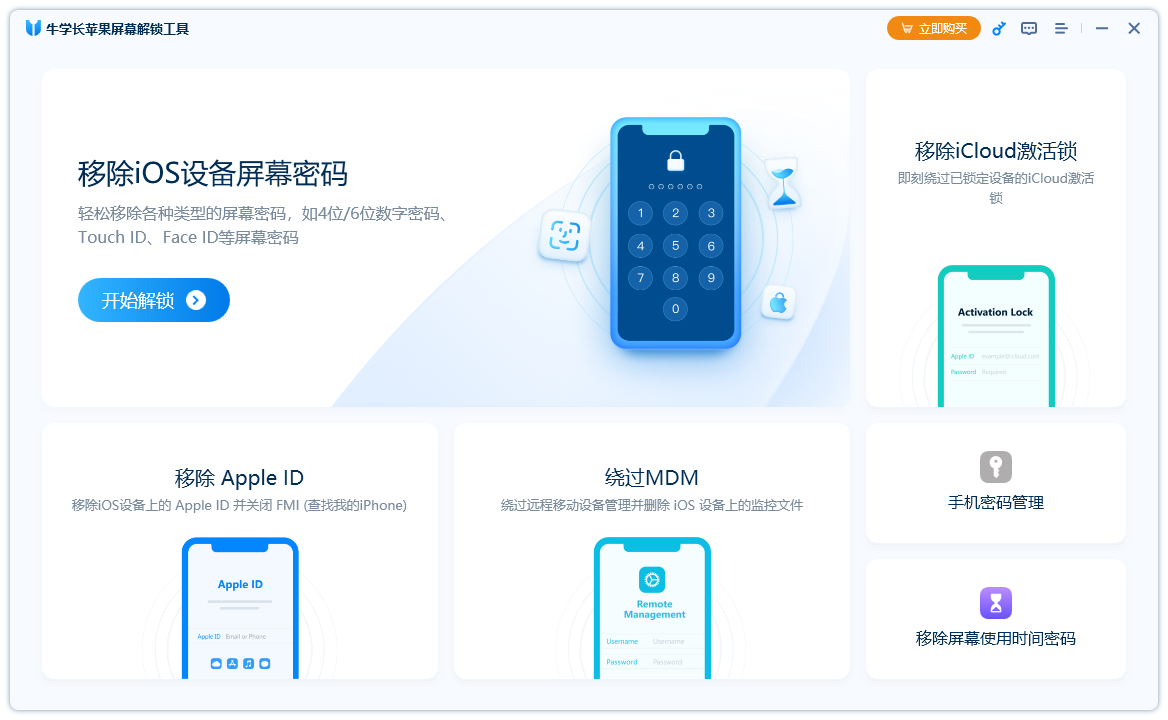
当您将iPhone连接到计算机时,牛学长苹果屏幕解锁工具将检测到您的iPhone。单击“开始”继续该过程。
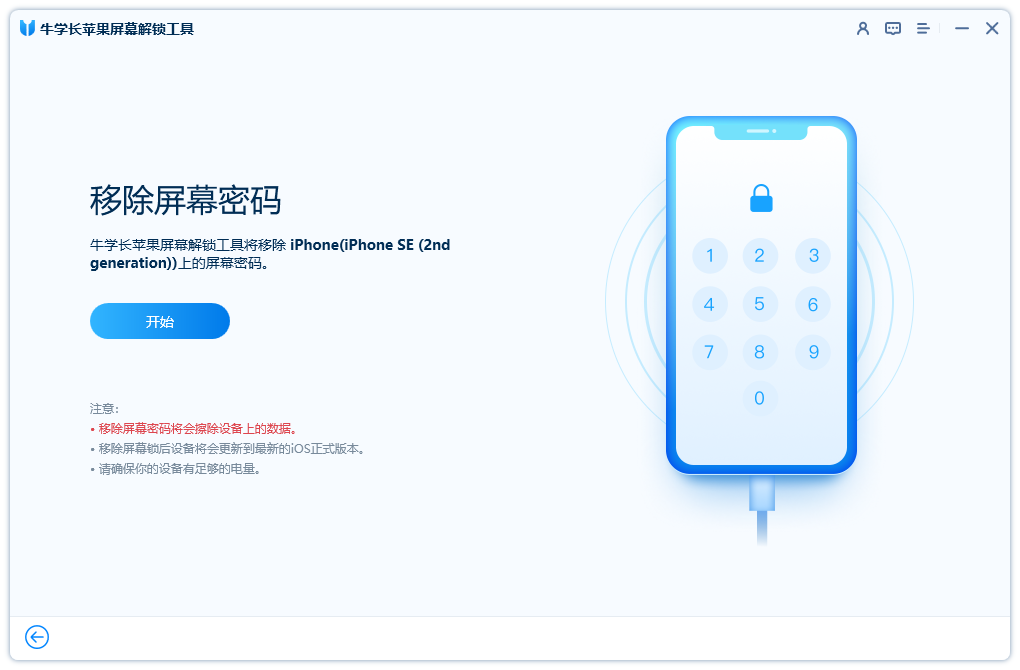
在您的计算机屏幕上,您可以看到“下载”按钮,点击下载最新的固件包。
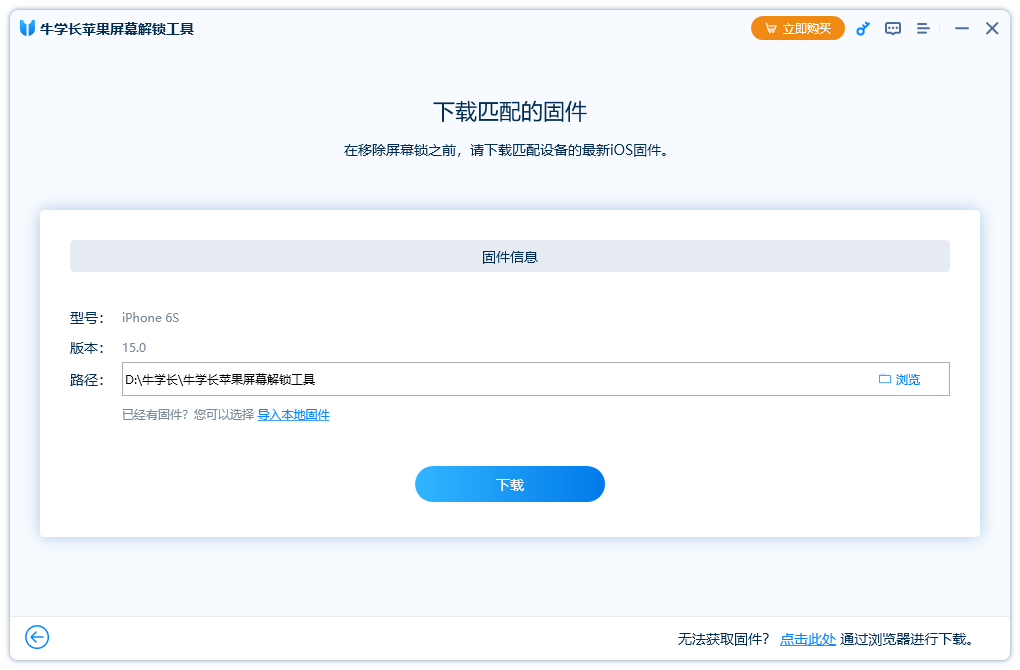
固件下载完成后,立即单击“立即解锁”以开始删除iPhone密码。
此过程将需要一些时间来修复您的iPhone禁用问题。
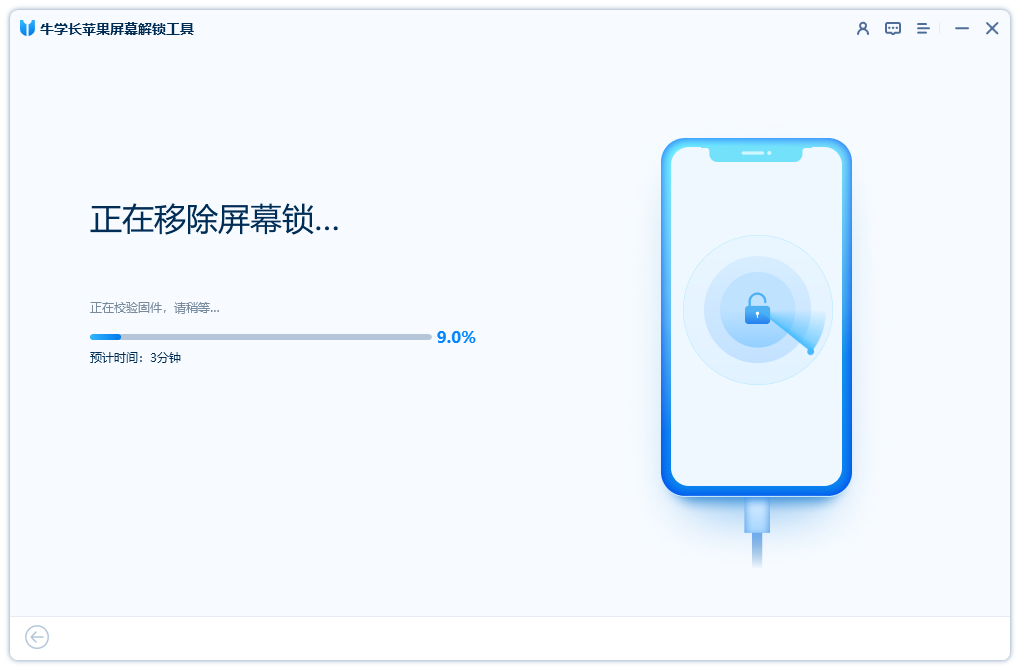
最后,您已退出iPhone的禁用模式。
方法2:如何使用iTunes在iPhone上退出禁用模式
如果您仍想使用iTunes以禁用模式退出iPhone,则可以按照下面提到的步骤操作。确保在您的计算机上下载并安装最新版本的iTunes。
如果iTunes可以检测到您的iPhone
只有在iTunes轻松检测到您的iPhone时,此过程才有效。所以,首先要确保你的iPhone应该连接到iTunes。并且已经同步过您的iPhone。
- 在计算机上启动iTunes并使用USB线连接iPhone。
- 等待iTunes同步您的iPhone以及iPhone的备份。
- 完成同步和备份过程后,单击“还原”选项。
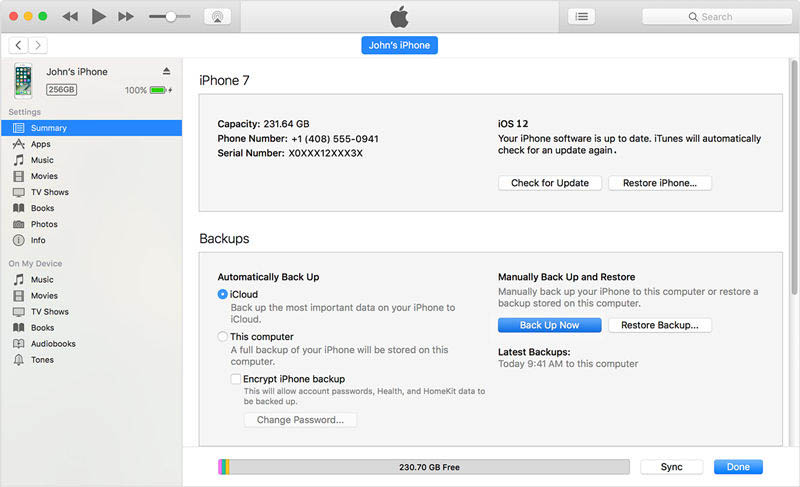
- 当您在恢复过程中进入设置屏幕时,再次点击从iTunes备份恢复,并在iTunes中选择您的iPhone。
- 选择要还原到iPhone的备份。
如果iTunes无法检测到您的iPhone
如果您之前的iPhone未与iTunes同步或iTunes无法检测到您的iPhone,则只需进入恢复模式并使用iTunes恢复即可。按照步骤了解该过程的确如何运作。
- 在计算机上启动iTunes并将iPhone连接到它。
- 现在强制重启iPhone以进入恢复模式
iPhone 8/8 Plus及以上版本:按下并保留音量增大按钮,再次按下并保持音量调低按钮,然后按住电源按钮直至看到恢复模式屏幕。
iPhone 7/7 Plus:同时按下音量按钮和电源按钮10秒钟。
iPhone 6及以下版本:同时按住Home和电源按钮10秒钟。

- 您将在计算机屏幕上看到iTunes中的消息,说明iPhone存在问题,需要更新或恢复。单击“还原”选项。

- 最后您的iPhone将退出禁用模式。
方法3:如何使用iCloud将iPhone退出禁用模式
如果上述方法都没有解决您的问题,那么您还可以尝试使用iCloud退出禁用模式。但是,需要您之前在设置了开启了“查找我的iPhone”,此方法才有效。
- 打开您的计算机并访问iCloud网站。 [ www.icloud.com ]
- 输入您的Apple ID和密码以登录帐户。

- 然后单击“所有设备”并选择要退出禁用模式的iPhone。点击删除iPhone。

- 如果您未使用受信任的浏览器,则需要回答安全问题或输入将发送到其他设备的验证码。但是,如果您使用的是受信任的计算机,即可直接往下操作。
- 最后,您将解锁已禁用的iPhone。
今天,我们已经了解了如何让iPhone退出禁用模式的3种方法。您可以尝试使用牛学长苹果屏幕解锁工具轻松地从禁用模式解锁iPhone,因为它具有简单和直观的界面,可以快速解决您的问题。可以试试看哦。
